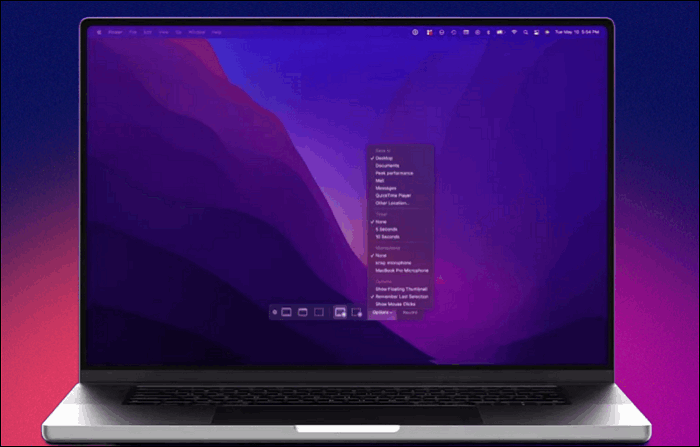-
![]()
Jacinta
"Obrigada por ler meus artigos. Espero que meus artigos possam ajudá-lo a resolver seus problemas de forma fácil e eficaz."…Leia mais -
![]()
Rita
"Espero que minha experiência com tecnologia possa ajudá-lo a resolver a maioria dos problemas do seu Windows, Mac e smartphone."…Leia mais -
![]()
Leonardo
"Obrigado por ler meus artigos, queridos leitores. Sempre me dá uma grande sensação de realização quando meus escritos realmente ajudam. Espero que gostem de sua estadia no EaseUS e tenham um bom dia."…Leia mais
Índice da Página
0 Visualizações
Navegação rápida:
- Gravação de tela Apex Legends com EaseUS RecExperts (sem atraso e sem limite de tempo)
- Grave a jogabilidade do Apex Legends no PC com a barra de jogo (maneira padrão)
- Capture a jogabilidade do Apex Legends com OBS (completo grátis)
- Grave os destaques do Apex Legends no PC usando FBX
- Como gravar perguntas frequentes sobre jogabilidade do Apex Legends
Apex Legends é um novo jogo que conquistou o mundo, e o objetivo do jogo é ser o último jogador ou equipe sobrevivente, eliminando todos os oponentes. Ao jogar este jogo para PC, às vezes você deseja compartilhar suas vitórias com outras pessoas, mostrar suas habilidades ou documentar seus destaques no jogo, então saber como gravar o jogo Apex Legends é muito importante.
É por isso que este artigo é útil. Este guia mostrará como gravar jogos do Apex Legends de alta qualidade com algum gravador de jogos para PC . Também forneceremos dicas sobre como capturar a melhor filmagem possível. Agora vamos começar!
Como gravar a tela do Apex Legends com EaseUS RecExperts (sem atraso e sem limite de tempo)
Para gravar a tela do Apex Legends em alta qualidade no PC, primeiro você precisa encontrar um gravador de tela do Windows fácil de usar, mas poderoso para jogos. E o EaseUS RecExperts é um software de recorte para jogos .
Este gravador de jogos profissional permite capturar quase todos os jogos populares em qualidade 4k UHD, e gravar os destaques do Apex Legends é muito fácil para isso. Com sua ajuda, você pode ajustar livremente o FPS até 144, garantindo que não haverá atraso durante a gravação. Além disso, você pode optar por adicionar uma sobreposição de webcam ou narração para aprimorar os clipes enquanto inicia a gravação. Além disso, você pode desfrutar de recursos mais impressionantes:
Sem limite de tempo: Este gravador de tela ilimitado permite gravar o tempo que você quiser, sem qualquer interrupção.
Sem marca d’água: Não haverá marca d’água nos seus vídeos gravados para que você possa compartilhá-los diretamente após a gravação.
Configurações flexíveis de FPS: permite alterar o FPS de 1 a 144 para se adaptar a diferentes necessidades, como o PC de baixo custo.
Depois de obter este software, você pode conferir o seguinte tutorial para gravar Apex Legends:
Passo 1. Inicie o jogo que deseja gravar e inicie o gravador de jogos EaseUS. Em seguida, selecione o modo Jogo.

Passo 2. Clique no ícone de noz para abrir a janela Configurações e, a seguir, clique em "Vídeo" para ajustar a taxa de quadros (de 1 a 144), qualidade do vídeo, formato, etc.
Além disso, você pode clicar no botão “Jogo” para alterar algumas opções de sobreposição do jogo. Uma vez feito isso, clique em "OK".

Passo 3. Volte para a interface do modo Jogo e clique em “Selecionar Jogo” para escolher a jogabilidade que deseja capturar. Em seguida, clique em REC para iniciar a gravação do jogo.

Passo 4. Você verá uma pequena barra mostrando o horário do seu registro. Se necessário, você pode fazer capturas de tela durante a gravação ou definir um horário específico para interromper a gravação clicando no ícone “Relógio” na barra de ferramentas.

Passo 5. Uma vez feito isso, você pode assistir e editar as imagens gravadas com o editor de vídeo integrado. No vídeo gravado, você pode cortar as gravações como desejar.

Como gravar a jogabilidade do Apex Legends no PC com a barra de jogo (maneira padrão)
Não há mais espaço disponível para instalar um gravador de jogo no seu PC? Se sim, você pode contar com a Xbox Game Bar para capturar os destaques do jogo do Apex Legends. É um aplicativo de gravação de jogo integrado em seu PC com Windows, que permite gravar o jogo em algumas etapas simples. Portanto, você não precisa fazer download ou configurá-lo. Agora, vamos ver como gravar o jogo no PC :
Passo 1. Pressione Windows + G no teclado para abrir a Barra de Jogo. Em seguida, escolha a opção “Sim, isto é um jogo” para ativar o recurso de gravação ao ver uma janela pop-up.

Passo 2. Comece a jogar Apex Legends e clique no botão vermelho de gravação para iniciar a gravação do jogo. Ou você pode pressionar diretamente Windows + ALT + R para iniciar a gravação.
Passo 3. Para encerrar a gravação, pressione as teclas Windows + ALT + R. Finalmente, você pode clicar em “Iniciar” > “Game DVR” > “Neste PC” para encontrar e assistir suas gravações.
Como capturar a jogabilidade do Apex Legends com OBS (grátis)
OBS Studio é uma ótima opção para quem deseja um gravador de tela multifuncional e gratuito para jogos. Este é um gravador de tela de código aberto que funciona perfeitamente em computadores Windows, macOS e Linux e ajuda a gravar qualquer coisa na tela sem esforço, incluindo jogos. Além do mais, ele ainda suporta transmissão ao vivo, o que significa que você pode reproduzir, transmitir e gravar seu Apex Legends simultaneamente via OBS. Abaixo está o guia passo a passo:
Passo 1. Baixe-o do site oficial e instale-o no seu computador.
Passo 2. Inicie-o e clique em "Configurações" > "Saída" para ajustar os parâmetros da sua gravação.
Passo 3. Volte para a interface principal. Clique em “+” na guia Fontes para selecionar a opção Game Capture e escolha o modo de gravação de jogo desejado. Uma vez feito isso, inicie o jogo Apex Legends.
Passo 4. Por fim, basta clicar no botão “Iniciar Gravação” no canto inferior direito para iniciar a gravação.
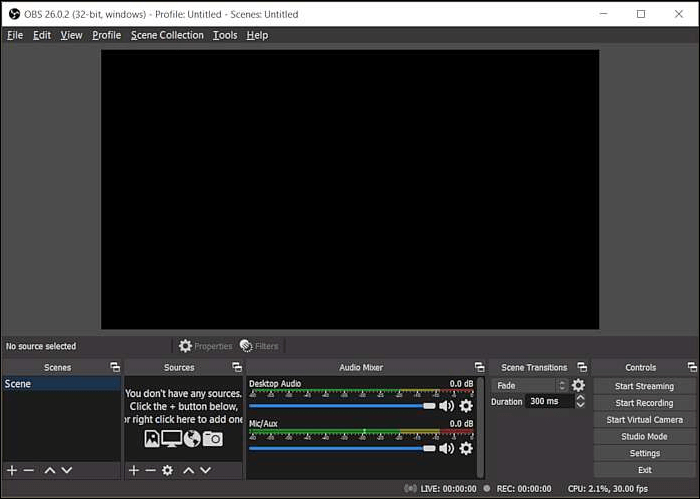
Como gravar destaques do Apex Legends no PC usando FBX
FBX é um gravador de jogos famoso em todo o mundo. É fácil de usar e possui muitos recursos excelentes que o tornam perfeito para capturar imagens de jogos. Uma das melhores coisas do FBX Game Recorder é que ele não interfere no desempenho do jogo, para que você possa gravar seu jogo sem atrasos ou problemas. Ele também possui um editor de vídeo integrado para que você possa editar seus clipes antes de compartilhá-los e oferece suporte a vários formatos de vídeo populares.
Passo 1. Inicie o FBX, clique em "Configurações" > "Capturar" > "Jogo".
Passo 2. Em seguida, você pode iniciar e jogar Apex Legends. Alguns momentos depois, a sobreposição do FBX aparece na tela.
Passo 3. Se você estiver pronto para iniciar a gravação, basta pressionar as teclas de atalho Ctrl + F12 para iniciar a gravação do jogo rapidamente.
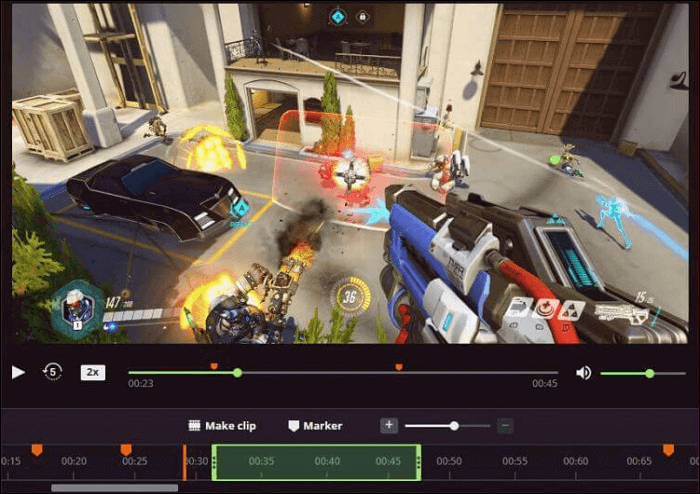
O resultado final
Para gravar o jogo do Apex Legends, você precisará de um gravador de tela. Embora existam muitas opções diferentes no mercado, recomendamos experimentar o EaseUS RecExperts. É fácil de usar e possui todos os recursos necessários para criar vídeos de alta qualidade de suas sessões de jogo. Além disso, está disponível para computadores Windows e Mac. Experimente hoje e veja como é simples começar a gravar suas próprias cenas de jogo do Apex Legends.
Como gravar perguntas frequentes sobre jogabilidade do Apex Legends
1. Como posso gravar meu jogo Apex?
A maneira mais fácil de gravar a jogabilidade do Apex no PC é usar a Xbox Game Bar. Este é um gravador de jogo integrado que permite capturar rapidamente os destaques do jogo:
- Primeiro, habilite o recurso de gravação de jogos
- Pressione Windows + ALT + R para iniciar a gravação do jogo Apex
2. Você pode cortar o ápice?
Claro que sim. Você pode recortar a jogabilidade do Apex Legends facilmente com algum software de recorte de jogo. Aqui estão algumas recomendações:
- EaseUS RecExperts
- Barra de jogos Xbox
- Estúdio OBS
- Medalha.tv
- ShadowPlay
3. Como você registra os destaques do Apex Legends?
Você pode gravar os destaques do Apex Legends com qualquer gravador de jogo. Aqui tomamos o EaseUS RecExperts como exemplo:
- Instale e inicie o EaseUS RecExperts
- Escolha o modo Gravar jogo no painel esquerdo. Em seguida, clique em Selecionar jogo para escolher a jogabilidade que deseja capturar
- Uma vez selecionado, clique em REC para iniciar a gravação
EaseUS RecExperts

um clique para gravar tudo na tela!
sem limite de tempo sem marca d’água
Iniciar a Gravação